ОС Windows обладает широким спектром функций, которые делают ее самой надежной операционной системой на рынке. Помимо удобного интерфейса, Microsoft также добавила несколько утилит, которые помогут пользователям самостоятельно устранять различные ошибки. Одной из таких утилит является Rstrui.exe.
Как следует из расширения, это исполняемый файл, который предустановлен во всех версиях Windows 10. Этот файл позволяет пользователям восстановить свою систему до стабильного состояния в случае возникновения каких-либо непредвиденных проблем.
Но что, если Rstrui.exe перестанет работать? Хотя это довольно редкое явление, многие пользователи сообщают, что файл Rstrui.exe не работает, когда они пытаются восстановить свой компьютер. Вместо этого система возвращает сообщение об ошибке “Rstrui.exe точка входа не найдена” или “rstrui.exe не распознается как внутренняя команда”.
Если вы столкнулись с такой же проблемой, это руководство поможет вам. В этой статье мы расскажем о некоторых наиболее эффективных способах устранения ошибки “Rstrui.exe не работает” и восстановления вашей системы без каких-либо проблем.
Часть 1. Обзор проблемы Rstrui.exe не работает.
Rstrui.exe по сути, это встроенная утилита Windows, которая в первую очередь отвечает за "Восстановление системы". Всякий раз, когда вы сталкиваетесь с системной ошибкой, вы можете восстановить стабильную работу вашего компьютера, используя “Rstrui.exe”. Вы можете найти файл в папке “C:Windows\System32”. Поскольку это такая важная функция Windows, неудивительно, что любого может раздражать, когда “Rstrui.exe” перестает работать. С помощью Rstrui.exe вы вообще не сможете выполнить восстановление системы. Именно по этой причине пользователи стремятся найти работающие решения для устранения проблемы.
Но, как и при любой другой системной ошибке Windows, всегда полезно знать, что в первую очередь вызывает ошибку. Хотя Корпорация Майкрософт нигде не указывает причины, вот несколько распространенных факторов, которые могут привести к появлению в вашей системе ошибки “Rstrui.exe не работает”.
- Файл Rstrui.exe либо отсутствует, либо был перемещен в другое место.
- Файловая система на вашем компьютере повреждена
- Текущая учетная запись пользователя не имеет прав доступа Rstrui.exe
- В данный момент в вашей системе нет точек восстановления
В дополнение к этим четырем факторам, вредоносная программа или потенциальный вирус также могут вызывать указанную ошибку. Однако в любом случае вы сможете устранить ее, выполнив другие действия.
Часть 2. Способы устранения Rstrui.exe проблема не работает
1. Используйте проверку SFC (System File Checker)
Программа проверки системных файлов, также известная как SFC, является популярной утилитой Windows, предназначенной для проверки файловой системы и устранения различных системных ошибок. Это утилита на базе командной строки, которую вы можете легко запустить через командную строку. Программа автоматически просканирует файловую систему на вашем компьютере и исправит ее, если обнаружатся какие-либо ошибки. Поскольку поврежденная файловая система является частой причиной появления ошибки “Rstrui.exe не работает”, всегда рекомендуется начинать с выполнения проверки SFC.
Вот как вы можете использовать SFC для исправления “Rstrui.exe”.
Шаг 1 - Нажмите “Пуск” и откройте окно поиска Cortana. В строке поиска введите “CMD” и выберите “Запуск от имени администратора”.
Шаг 2 - На вашем экране появится окно командной строки. Теперь введите “sfc /scannow” и нажмите enter.
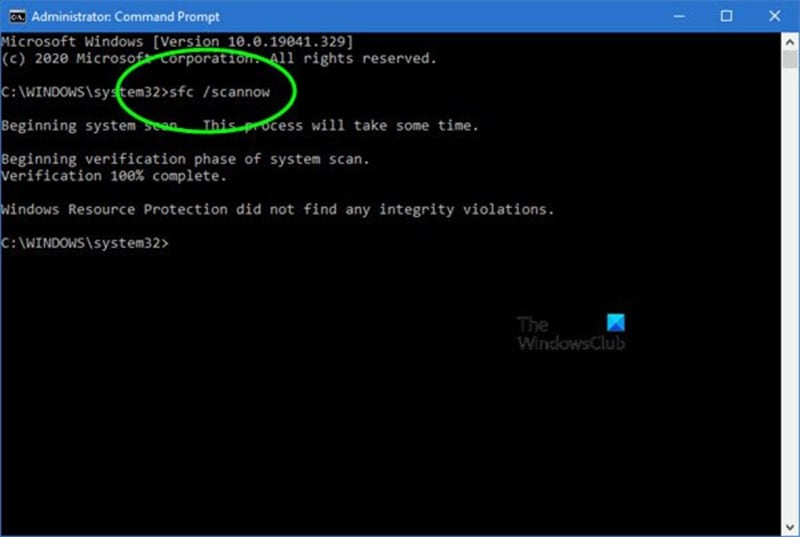
Если с файловой системой возникнут какие-либо проблемы, SFC автоматически исправит их. Если с файловой системой возникнут какие-либо проблемы, SFC автоматически исправит их. После завершения сканирования попробуйте восстановить свой компьютер еще раз и проверьте, исчезла ли проблема “Rstrui.exe не работает”.
2. Обновите свою операционную систему Windows
В некоторых ситуациях устаревшая версия Windows также может вызывать различные ошибки типа “Rstrui.exe”. Поэтому, если вы давно не обновляли свою систему, обязательно немедленно установите последние обновления ОС.
Вот как вы можете обновить свою операционную систему Windows до последней версии.
Шаг 1 - На вашем ПК с Windows 10 нажмите “Пуск” и коснитесь значка “Настройки”.
Шаг 2 - Вам будет предложено перейти в окно “Настройки”. Здесь нажмите “Обновление и безопасность”, чтобы продолжить.

Шаг 3 - Теперь нажмите кнопку “Проверить наличие обновлений”. Если есть какие-либо доступные обновления, Windows автоматически установит их. Во время процесса убедитесь, что ваш компьютер подключен к стабильному Интернету.
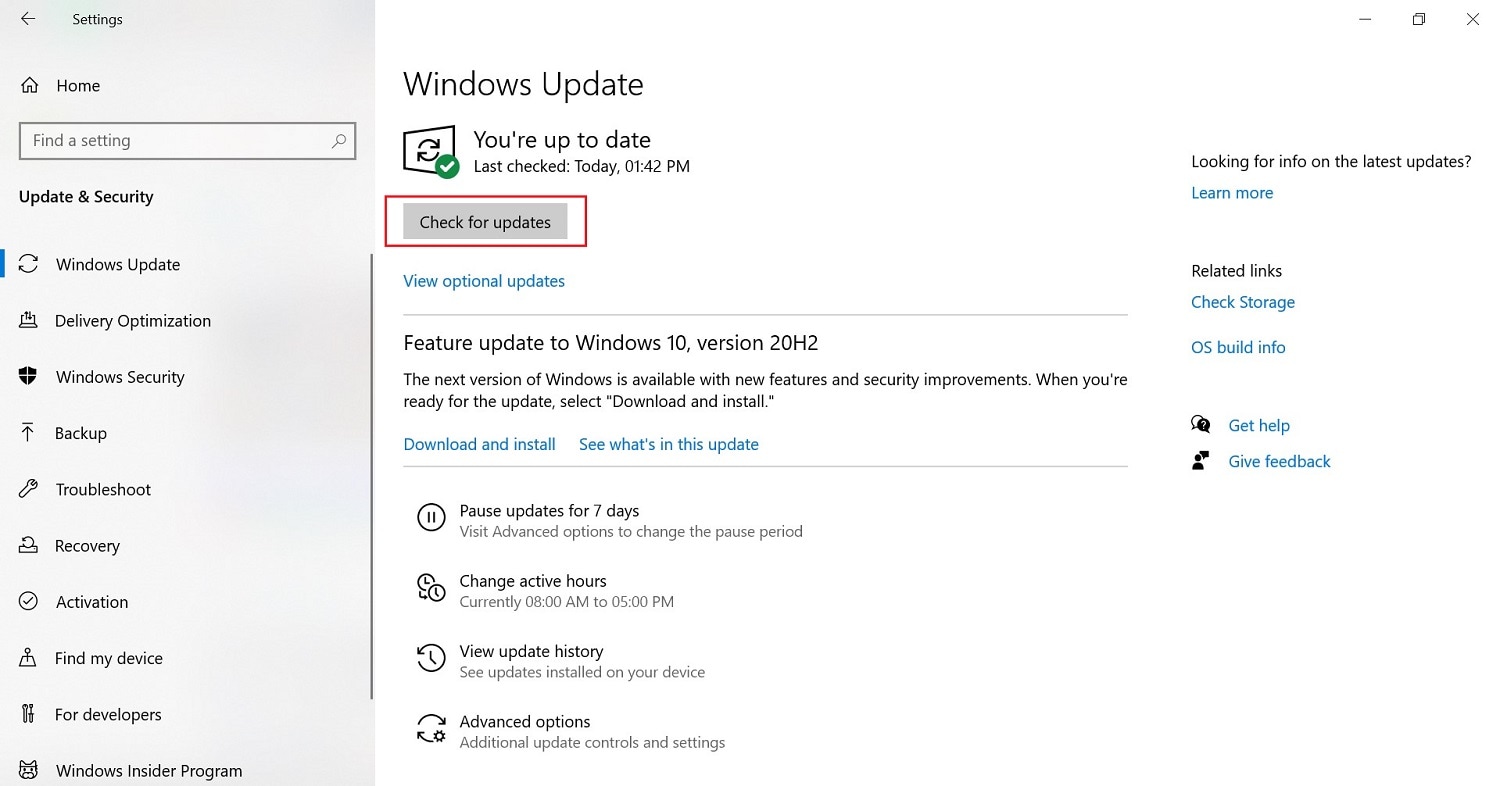
После успешного обновления Windows до последней версии вы больше не увидите ошибку “Rstrui.exe не работает”.
3. Загрузите компьютер в безопасном режиме
Вы также можете устранить ошибку “Rstrui.exe не работает”, загрузив систему в безопасном режиме. По сути, это сценарий загрузки, при котором ваша система загружает только основные системные приложения. Это означает, что если проблема возникает из-за стороннего приложения, вам больше не придется с ней сталкиваться. Давайте рассмотрим пошаговый процесс загрузки операционной системы Windows в безопасном режиме.
Шаг 1 - Откройте “Настройки” Windows и нажмите ”Обновление и безопасность".
Шаг 2 - В левой строке меню выберите “Восстановление”, а затем нажмите “Перезагрузить сейчас” на вкладке “Расширенный запуск”.

Шаг 3 - Ваш компьютер перезагрузится в меню “Расширенный запуск”. Здесь выберите “Устранение неполадок> Дополнительные параметры > Параметры запуска > Перезагрузка”. Затем нажмите клавишу “F4”, чтобы загрузить компьютер в безопасном режиме.

Шаг 4 - Как только вы перейдете в “Безопасный режим”, выполните поиск “Rstrui.exe” в строке поиска Cortana.
Шаг 5 - Дважды коснитесь исполняемого файла и выберите точку восстановления для успешного восстановления вашего компьютера.
Теперь перезагрузите компьютер в обычном режиме, и вы сможете использовать его без каких-либо непредвиденных системных ошибок.
4. Используйте антивирусное программное обеспечение
Поскольку вредоносные программы и зараженные вирусами файлы также могут вызывать в вашей системе ошибку “Rstrui.exe не работает”, вы также можете использовать антивирусную программу для устранения проблемы. Если вы являетесь пользователем Windows 10, вы также можете использовать встроенный защитник Windows для поиска и удаления зараженных вирусом файлов.
5. Создайте новую учетную запись пользователя
Если в файле “Rstrui.exe” по-прежнему отображается какая-либо ошибка, следующим решением будет создать новую учетную запись пользователя с нуля. Выполните следующие действия, чтобы создать новую учетную запись пользователя на компьютере с Windows 10.
Шаг 1 - Снова запустите приложение “Настройки” и нажмите “Учетные записи”.
Шаг 2 - Выберите “Семья и другие люди” в левой строке меню и нажмите “кто-то еще на этом компьютере”.

Шаг 3 - Если у вас нет учетной записи Майкрософт, нажмите “У меня нет данных для входа этого пользователя” и нажмите “Добавить пользователя без учетной записи Майкрософт”.
Шаг 4 - Наконец, введите имя пользователя и пароль для новой учетной записи и нажмите “Далее”, чтобы завершить процесс.

Теперь используйте эту учетную запись для входа в Windows и запуска файла “Rstrui.exe”. На этот раз вы не увидите никаких ошибок и выполните восстановление системы без каких-либо перерывов.
6. Чистая установка Windows OS
В случае, если ошибка “Rstrui.exe не работает” по-прежнему сохраняется, единственным способом ее устранения будет чистая установка Windows 10 на ваш компьютер. По сути, это означает, что вам придется переустанавливать Windows с нуля. Для этого вам понадобится специальный установочный носитель Windows (загрузочный USB-накопитель или компакт-диск).
Примечание: Стоит отметить, что при выполнении чистой установки все ваши данные будут удалены с жесткого диска. Итак, прежде чем продолжить, было бы лучше создать резервную копию всех ваших файлов на внешнем устройстве хранения.
Часть 3. Советы, которых следует избегать Rstrui.exe проблема с неработоспособностью
Поскольку устранение неполадок типа “Rstrui.exe не работает” сопряжено с большими трудностями, многие люди также хотят знать, есть ли какие-либо способы избежать этой ошибки в первую очередь. Ответ - да! Вот несколько мер предосторожности, которые помогут вам избежать Rstrui.exe связанных с этим ошибок.
- Всегда устанавливайте в свою систему последние обновления операционной системы Windows
- Установите на свой компьютер профессиональную антивирусную программу для защиты от вредоносных программ и вирусных атак.
- Если вы настроили несколько учетных записей пользователей, ознакомьтесь с “правами” для каждой учетной записи, чтобы убедиться, что они авторизованы для запуска “Rstrui.exe”.
Заключение
Rstrui.exe неработоспособность - одна из многих ошибок Windows, с которыми каждый может столкнуться на своем компьютере. К счастью, вы легко исправите это самостоятельно. Все, что вам нужно сделать, это выполнить вышеупомянутые действия и выполнить восстановление системы без каких-либо прерываний.
Часто задаваемые вопросы
что такое Rstrui.exe?
Rstrui.exe - это исполняемый файл, который отвечает за восстановление системы. Всякий раз, когда вы захотите вернуть свой компьютер в стабильное состояние, Rstrui.exe поможет вам выбрать специальную точку восстановления и завершить процесс.
Что означает “Rstrui.exe” не работает?
Если “Rstrui.exe” не работает, ваш компьютер вообще не позволит вам выполнить восстановление системы. Rstrui.exe может не работать по разным причинам, таким как вредоносное ПО, поврежденная файловая система или устаревшая операционная система Windows.
Почему “Rstrui.exe” Важно?
“Rstrui.exe” - это важная функция Windows, которая позволит вам выполнить восстановление системы в любое удобное для вас время. Без этого исполняемого файла вы не сможете восстановить свой компьютер.


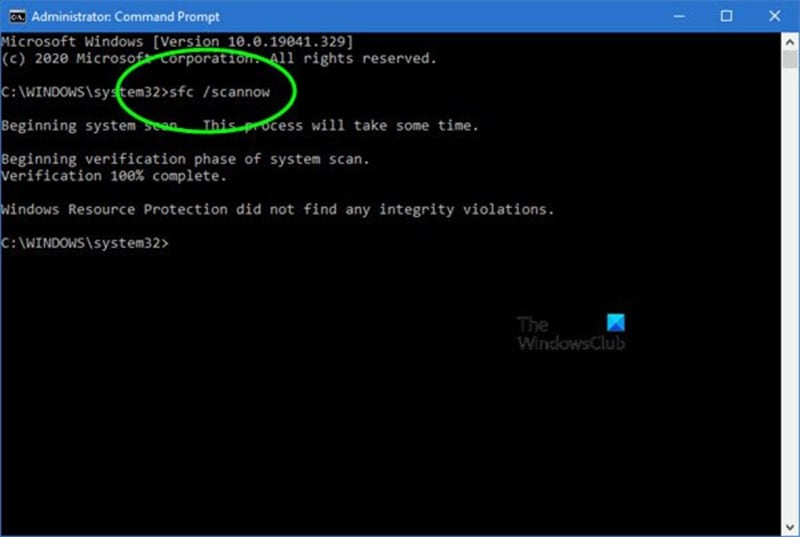

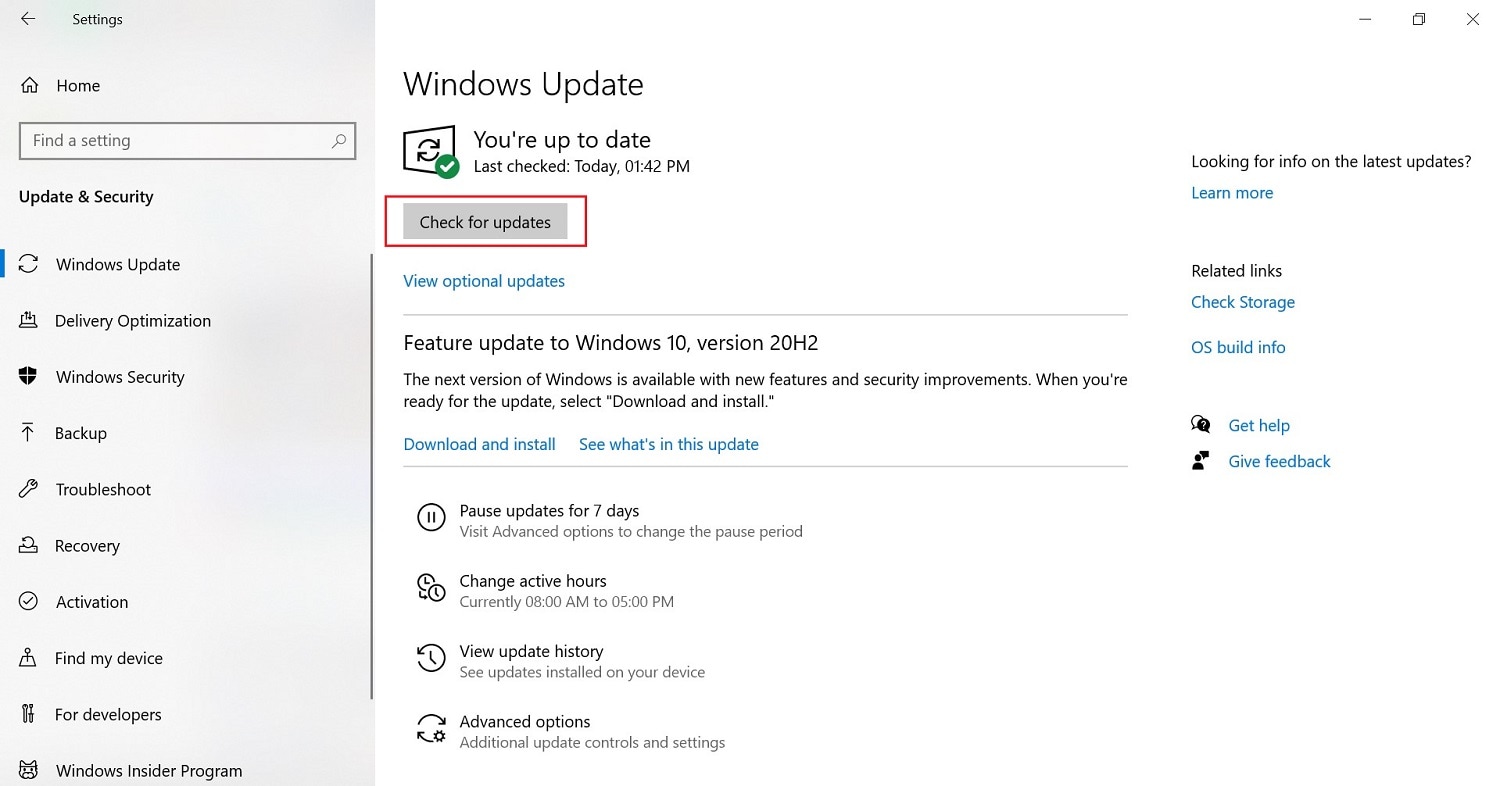










Дмитрий Соловьев
Главный редактор